Jak odzyskać utracone dane z uszkodzonego telefonu iPhone
Przez Gina Barrow, Ostatnia aktualizacja: 23 sierpnia 2019 r
„Jak mam to zrobić odzyskać utracone dane z uszkodzonego iPhone'a? Pewnego dnia, Upuściłem iPhona 6 do wody podczas robienia zdjęć na plaży. Po wysuszeniu nadal działał dobrze, ale nagle ekran zamarł i stał się czarny. Tak już jest od tygodnia. Jak mam to zrobić odzyskać dane z iPhone'a uszkodzonego przez wodę? "
Część 1. Oznaki uszkodzenia telefonu iPhoneCzęść 2. Co robić, gdy iPhone uszkadza wodaCzęść 3. Odzyskiwanie danych bezpośrednio z uszkodzonego telefonu iPhoneCzęść 4. Odzyskiwanie danych z iPhone'a uszkodzonego przez wodę za pomocą iTunes BackupCzęść 5. Przywróć dane z iPhone'a uszkodzonego przez wodę za pomocą iCloud BackupPrzewodnik wideo: Jak wyodrębnić dane z uszkodzonego telefonu iPhone
Część 1. Oznaki uszkodzenia telefonu iPhone
Uszkodzenie przez wodę jest jednym z najczęstszych problemów z urządzeniami mobilnymi i wszyscy wiemy, że gdy masz iPhone'a uszkodzonego przez wodę, automatycznie unieważnia gwarancję. Tu zaczyna się frustracja. Zanim jednak ocenisz i potwierdzisz, że urządzenie jest uszkodzone przez wodę, dokładnie sprawdź oględziny i obserwuj następujące znaki:
- LCI lub wskaźnik kontaktu z cieczą- Jest to pasek naklejki, który służy do wskazania, czy urządzenie miało kontakt z płynem, takim jak woda, kawa, napoje gazowane itp. Wszystkie iPhone'y i iPady wydane po 2006 roku zostały wyposażone we wbudowane LCI do oznaczania wody lub Uszkodzenie cieczy. LCI jest w zasadzie białą lub srebrną naklejką znajdującą się w istotnych częściach iPhone'a lub iPada. Po zetknięciu z wodą lub innymi płynami zmienia kolor na różowawy lub krwistoczerwony. Zmiany wilgotności i temperatury nie aktywują LCI. Aby znaleźć LCI na iPhonie i iPadzie, sprawdź te:
- Wcześniejsze iPhone'y: 3G, 3GS, 4 i 4S: LCI można znaleźć na dole urządzenia wewnątrz obudowy złącza dokującego lub wewnątrz gniazda słuchawkowego.
- iPhone 5, 5C, 5S, iPhone SE, iPhone 6, 6 Plus, 6S, 6S Plus, iPhone 7 i 7 Plus: LCI znajduje się wewnątrz kieszeni karty SIM.
Użyj latarki i świeć w odpowiednich lokalizacjach LCI, aby ustalić, czy są jakieś przebarwienia.
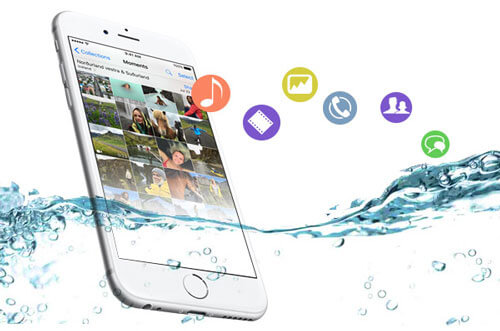
Jeśli iPhone się włączy, mogą pojawić się irytujące problemy, takie jak:
- Problemy z zasilaniem - IPhone włączy się, ale uruchomi się ponownie w przypadkowych momentach lub wyświetlacz zmieni kolor na biały lub czarny. Znikający ekran może być również najgorszy, a po kilku próbach urządzenie się już nie włącza.
- Problemy ze sprzętem - Porty USB i inne problemy sprzętowe, takie jak ładowarka, głośniki i mikrofon, nie działają poprawnie. Dźwięk może zniknąć podczas połączenia telefonicznego lub będzie to dźwięk jednokierunkowy. Kolejnym znakiem jest bateria, która może się przegrzewać, nawet jeśli nie jest naładowana lub rozładowuje się szybciej niż wcześniej. Mogą pojawić się komunikaty ostrzegawcze: „Ładowanie nie jest obsługiwane przez to akcesorium” lub „To akcesorium nie działa z iPhone'em” i wiele więcej.
- Zamrażanie, awarie aplikacji lub systemu - Jeśli często korzystasz z aplikacji, wystąpią przypadkowe przypadki zawieszania się i awarii systemu. Mogą to być aplikacje domyślne lub wbudowane lub aplikacje pobrane.
Część 2. Co robić, gdy iPhone uszkadza woda
Oto podstawowe i pierwsze pomoce, które możesz zrobić, aby uratować iPhone'a, gdy spadnie na wodę lub inne płyny.
- Od razu podnieś iPhone'a.
- Natychmiast wyłącz urządzenie, jeśli było włączone. (Nigdy nie podłączaj go do źródła zasilania, włącz go ani nie podłączaj do komputera)
- Ostrożnie osusz wszystkie części, wyjmując etui i inne akcesoria. Wyjmij kartę SIM i użyj miękkiej bawełnianej szmatki, aby osuszyć wszystkie części.
- Po wysuszeniu umieść iPhone'a w torbie niegotowanego ryżu i żelu krzemionkowego, aby pochłonąć dodatkową wilgoć pozostałą w telefonie. Pozostaw w środku na około 48 godzin, aby upewnić się, że cała wilgoć została usunięta.
- Po 48 godzinach wyjmij iPhone'a i ostrożnie złóż wszystko z powrotem i spróbuj włączyć urządzenie.
Jeśli wspomniane znaki występują na telefonie iPhone, lepiej wykonaj kopię zapasową danych w iTunes lub iCloud po włączeniu, zanim będzie za późno. Możesz także skontaktować się z działem wsparcia gwarancyjnego Apple, jeśli może zaoferować opcje naprawy urządzenia, ale tylko jeden na jednego, może to być trochę kosztowne, niż sobie wyobrażałeś. Niezależnie od ich sugestii, oceniasz je sam i mądrze podejmujesz decyzje. Możesz jednak łatwo odzyskać dane z iPhone'a uszkodzonego przez wodę, nie wykonując bardziej skomplikowanych metod.
Tak, ten program do odzyskiwania może odzyskać wszystkie cenne treści telefonu Grafika, WhatsApp Wiadomości, Zakładki Safari, Wiadomości, Filmy, a nawet więcej w przypadku uszkodzonych iPhone'ów i innych urządzeń z iOS, takich jak iPad i iPod touch. FoneDog Toolkit - iOS Data Recovery ma lepsze i bezpieczniejsze rozwiązania, jeśli chodzi o pobieranie wszystkich osobistych plików, ustawień i aplikacji. Udowodniono, że jest skuteczny i bezpieczny i jest obecnie najbardziej zaufanym programem do odzyskiwania na rynku oprogramowania. Aby dowiedzieć się jak FoneDog Toolkit - Odzyskiwanie danych iOS może pomóc w odzyskaniu danych z uszkodzonego przez wodę iPhone'a lub iPada i innych urządzeń z iOS, sprawdź poniższe procesy.
Część 3. Odzyskiwanie danych bezpośrednio z uszkodzonego telefonu iPhone
FoneDog Toolkit - Odzyskiwanie danych iOS umożliwia odzyskanie bezpośrednio z samego urządzenia uszkodzonego przez wodę. Możesz odzyskać dane z uszkodzonej wody iPhone nawet bez kopii zapasowej. Aby wykonać ten rodzaj odzyskiwania, wykonaj poniższe czynności.
Krok 1. Pobierz, zainstaluj i uruchom FoneDog Toolkit - iOS Data Recovery
Po pierwsze, musisz pobrać FoneDog Toolkit - Odzyskiwanie danych iOS online i zainstaluj program, korzystając z własnych procedur instalacyjnych. To oprogramowanie ma określone wersje dla systemów Windows i Mac, dzięki czemu możesz pobrać ten, który odpowiada Twoim potrzebom. Po zakończeniu instalacji uruchom FoneDog Toolkit - Odzyskiwanie danych iOS i w sekcji Więcej narzędzi kliknij Odzyskiwanie danych. Kliknij Odzyskaj z urządzenia iOS na lewym panelu ekranu, aby rozpocząć proces odzyskiwania.
Darmowe pobieranie Darmowe pobieranie
Krok 2. Podłącz iPhone'a do komputera
Za pomocą kabla USB (upewnij się, że port USB działa) podłącz iPhone'a do komputera i poczekaj, aż połączenie zostanie nawiązane. Kliknij Rozpocznij skanowanie aby kontynuować.

Krok 3. Skanuj, wyświetl podgląd i odzyskaj dane
Po zakończeniu skanowania możesz zobaczyć wszystkie odzyskane dane z uszkodzonego przez wodę iPhone'a. Wszystkie pliki zostały uporządkowane według kategorii, dzięki czemu można przejrzeć każdy z nich i wyświetlić podgląd danych. Do odzyskać dane z uszkodzonej wody iPhone, kliknij pola obok każdego pożądanego pliku i kliknij wyzdrowieć przycisk na dole ekranu programu. Wszystkie odzyskane dane zostaną zapisane w folderze na komputerze.
Ludzie też czytali:
Jak odzyskać dane z iPhone Damaged iPhone
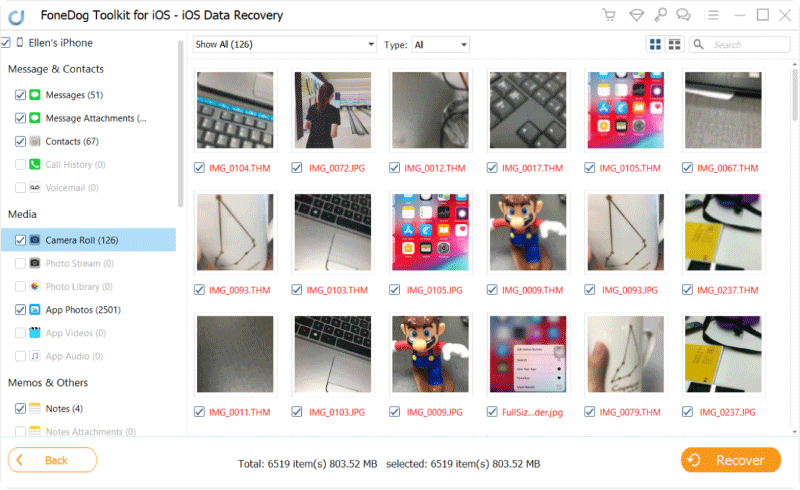
Darmowe pobieranie Darmowe pobieranie
Część 4. Odzyskiwanie danych z iPhone'a uszkodzonego przez wodę za pomocą iTunes Backup
Kolejna skuteczna opcja odzyskiwania FoneDog Toolkit - Odzyskiwanie danych iOS jest przez iTunes. Ponieważ większość użytkowników iOS korzysta z iTunes do tworzenia kopii zapasowych telefonu, możesz teraz odzyskać dane z uszkodzonej wody iPhone za pomocą iTunes i selektywnie przywracaj tylko potrzebne treści.
Krok 1. Uruchom FoneDog Toolkit - iOS Data Recovery
Uruchom na komputerze FoneDog Toolkit - iOS Data Recovery i kliknij „Odzyskaj z pliku kopii zapasowej iTunes„po lewej stronie panelu.

Krok 2. Wybierz opcję Kopia zapasowa iTunes
Spośród list kopii zapasowej iTunes po prawej stronie ekranu kliknij najnowszą wykonaną kopię zapasową i kliknij Rozpocznij skanowanie.

Krok 3. Wyświetl podgląd i odzyskaj dane z uszkodzonego telefonu iPhone
Skanowanie zajmuje trochę czasu w zależności od połączenia i obciążenia danych przechowywanych w kopii zapasowej. Po zakończeniu możesz już to zrobić odzyskać dane z uszkodzonej wody iPhone i wybierz tylko poszczególne treści. Zaznacz pola obok siebie i kliknij „wyzdrowieć”, aby zapisać pliki na komputerze.
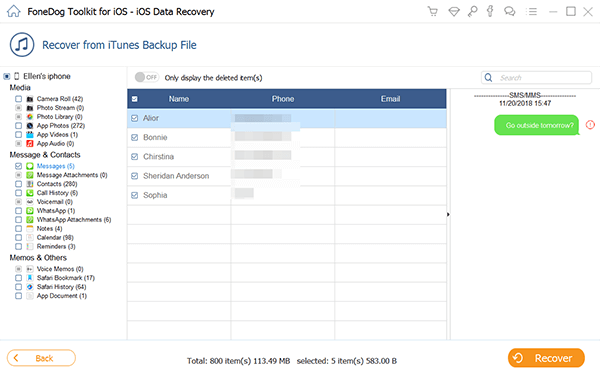
Część 5. Przywróć dane z iPhone'a uszkodzonego przez wodę za pomocą iCloud Backup
Ostatnia opcja odzyskiwania udostępniona przez FoneDog Toolkit - Odzyskiwanie danych iOS jest przez iCloud. Podobnie jak iTunes, możesz odzyskać dane z uszkodzonej wody iPhone i wybiórczo wybieraj tylko określone lub określone pliki. Oto jak używać.
Krok 1. Otwórz FoneDog Toolkit - iOS Data Recovery
Jeśli masz FoneDog Toolkit - Odzyskiwanie danych iOS już pobrane do systemu, uruchom program i kliknij „Odzyskaj z pliku kopii zapasowej iCloud„w przeciwnym razie musisz pobrać FoneDog Toolkit - Odzyskiwanie danych iOS i postępuj zgodnie z instrukcjami instalacji.

Krok 2. Zaloguj się do iCloud
Używając tej samej nazwy użytkownika i hasła na iPhonie, zaloguj się do iCloud i wybierz najnowszy plik kopii zapasowej do pobrania. Kliknij Pobierz przycisk obok pliku kopii zapasowej.

Krok 3. Pobierz, rozpakuj, wyświetl podgląd i odzyskaj
Plik kopii zapasowej iCloud zostanie pobrany i wyodrębniony przez FoneDog Toolkit - Odzyskiwanie danych iOS a wszystkie odzyskane pliki zostaną wyświetlone po prawej stronie ekranu zgodnie z kategorią. Teraz możesz odzyskać dane z uszkodzonej wody iPhone, zaznaczając je wszystkie lub wybierając tylko to, czego chcesz. Wszystkie pliki zostaną zapisane w folderze na komputerze.
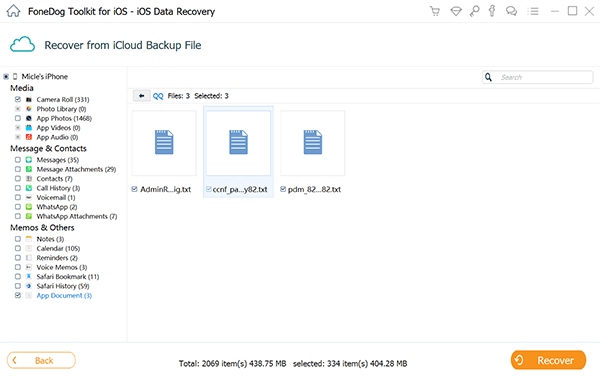
Przewodnik wideo: Jak wyodrębnić dane z uszkodzonego telefonu iPhone
Każdego dnia musisz zadbać o bezpieczeństwo swojego telefonu komórkowego, jednak wypadki naprawdę się zdarzają i może spowodować poważną utratę danych, jeśli nie masz żadnych kopii zapasowych. Dlatego zaleca się, aby kopie zapasowe traktować poważnie i z zaangażowaniem. Skorzystaj ze wszystkich opcji tworzenia kopii zapasowych udostępnianych przez system iOS.
W przypadkach takich jak uszkodzenie przez wodę, jeśli masz szczęście, możesz odzyskać dane z nich, zanim znikną na zawsze. Nawet uszkodzenie przez wodę nie może powstrzymać FoneDog Toolkit - iOS Data Recovery. Ten program odzyskiwania ma na celu pomóc w odzyskaniu wszystkich ważnych treści telefonu, ponieważ znają one wartość każdego z przechowywanych w nim danych. Możesz teraz powiedzieć znajomym o tym, jak to zrobić FoneDog Toolkit - Odzyskiwanie danych iOS działa na odzyskać dane z uszkodzonej wody iPhone.
Zostaw komentarz
Komentarz
iOS Odzyskiwanie danych
3 Metody odzyskiwania usuniętych danych z iPhone'a lub iPada.
Darmowe pobieranie Darmowe pobieranieGorące artykuły
- Jak przenieść zdjęcia z iCloud na PC
- Najważniejsze wskazówki dotyczące wybierania wszystkich na zdjęciach iCloud
- Rozwiązany! Jak odzyskać usunięte wiadomości tekstowe z iPhone'a
- Jak naprawić iPhone nadal usuwa moje wiadomości w 2020 roku
- Jak odzyskać usunięte wiadomości z iPhone'a XS
- Jak usunąć usunięte wiadomości bez kopii zapasowej [Krótki przewodnik]
- 2020: Najlepsze oprogramowanie do odzyskiwania wiadomości tekstowych Bezpłatne pobieranie
- Najlepsze oprogramowanie iPhone Text Recovery w 2020 roku
/
CIEKAWYDULL
/
PROSTYTRUDNY
Dziękuję Ci! Oto twoje wybory:
Doskonały
Ocena: 4.7 / 5 (na podstawie 77 oceny)
